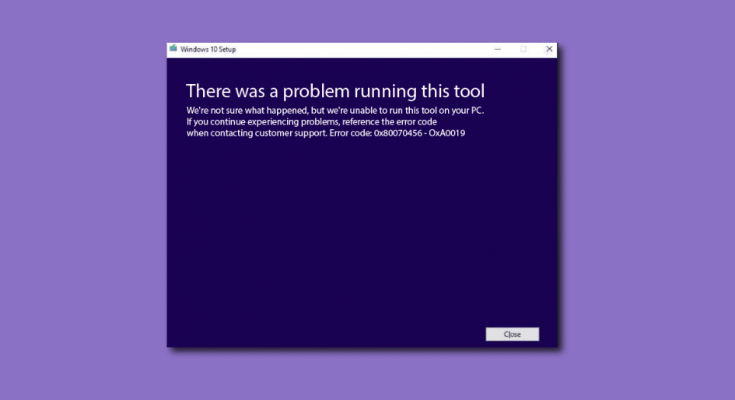Windows 10 メディア作成ツールを使用して起動可能な USB フラッシュ ドライブを作成しようとしましたが、プロセス全体が中断されました。ダウンロードプロセスを開始できましたが、USB へのファイル転送の途中で失敗しました。毎回、次のエラー メッセージが表示されました。
エラー コード 0x80070456 0xa0019 Windows 10 は、Windows 10 Media Creation Tool のバグを示します。このツールは、Windows 10 インストール ファイルをフラッシュ ドライブまたは DVD にダウンロードして、Windows 10 を再インストールするために使用する小さなプログラムです。
Windows 10 のアップグレードやクリーン インストールにも使用されます。このツールを使用して、OS セットアップで起動可能な DVD または USB ドライブを作成し、アップグレードまたはクリーン インストールを実行して、致命的なシステム エラーを修正します。このツールは、Microsoft の公式 Web サイトからダウンロードできます。
上記のエラー メッセージは、現在の Windows システム ドライブに破損したファイルがある場合にのみ、Windows Media Creation Tool を使用すると画面に表示されます。 $windows.~WS および $windows.~BT フォルダーを確認し、それらを削除して必要な修正を取得する必要があります。以下は、必要な指示です。
エラーコード0x80070456 0xa0019 Windows 10を修正
まず、Media Creation Tool で使用している USB ドライブまたは DVD に 8 GB 以上の空き容量があるかどうかを確認します。 Microsoft は 4 GB の空き容量のみが必要であることを推奨していますが、全体の構成はそれよりも大きくなる可能性があり、数 MB の不十分なストレージでも 0x80070456 0xa0019 エラーを引き起こす可能性があります。ただし、ストレージに問題がないことが確実な場合は、次の手順でメディア作成ツールをリセットしてください。
- Win+ R を押して、「コントロール パネル」と入力します。
- コントロール パネルを開きます。
- [ユーザー アカウント] を選択し、[アカウントの時間を変更する] を選択します。
- ここで、アカウントの種類が管理者であるかどうかを確認します。ローカル アカウントを使用している場合は、管理者に切り替え、
- 次に、コントロール パネルをもう一度開きます。これは、Windows Search で検索するだけで実行できます。
- 画面上部の大きなアイコンを選択し、
- 次に、[ファイル エクスプローラーのオプション] をクリックし、[表示] を選択します。
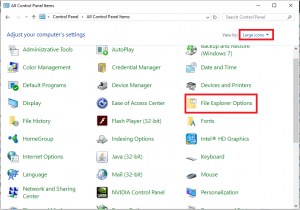
- [隠しファイルとフォルダー] の下で、[隠しファイル、フォルダー、およびドライバーを表示する] フィールドをクリックし、ウィンドウを閉じます。
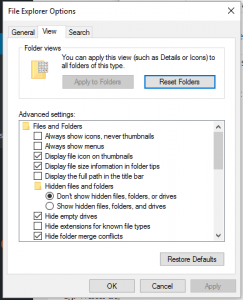
- 次に、マイ コンピュータを開き、通常は C パーティションである Windows システムのルート ドライブに移動します。
- そこから、$windows.~WS および $windows.~BT フォルダーを削除します。
- 窓を閉めて、
- 最後に、Windows サーチを開いて「ディスク クリーンアップ」と入力し、このプロセスを実行します。
このツールは、破損した一時ファイルを削除します。完了したら、Microsoft から Windows 10 Creation Tool を再インストールし、以前にエラーをスローしたプロセスを繰り返す必要があります。これで、操作を実行できることがわかります。
結論
それで全部です!エラーコード0x80070456 0xa0019 Windows 10を修正する方法に関する記事を締めくくっています。問題の解決に成功することを願っています. Windows エラーが時々発生する可能性があるため、状況に対処するための自動ツールが必要です。
そのためには、PC 修復ツールを使用することをお勧めします。システム ファイルの破損、DLL および EXE ファイルのエラー、レジストリの問題、さらにはウイルス感染など、考えられるすべての Windows 関連の問題をチェックする効果的なツールです。ここに直接ダウンロードリンクがあります。